 14
14
Editar una solicitud rechazada o reajustada
-
Seleccione Compras.
-
Seleccione la pestaña Solicitudes de compra (nuevas).
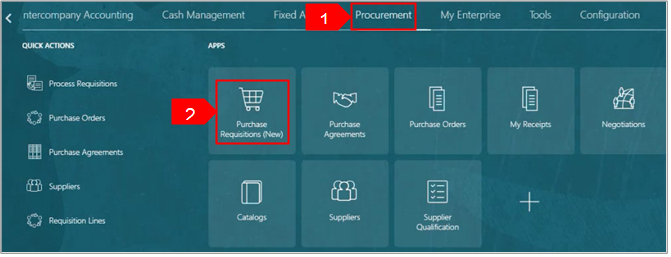
-
Seleccione Mis solicitudes.
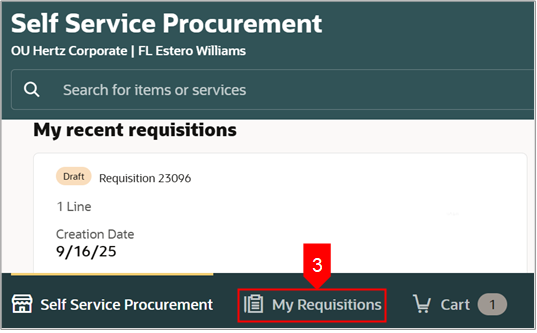
-
Busque la solicitud en la barra de búsqueda.
O
-
Use Más filtros para filtrar por una solicitud específica.
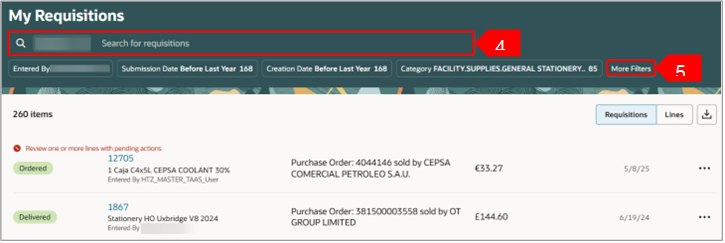
-
Seleccione Estado de solicitud aprobado en la lista.
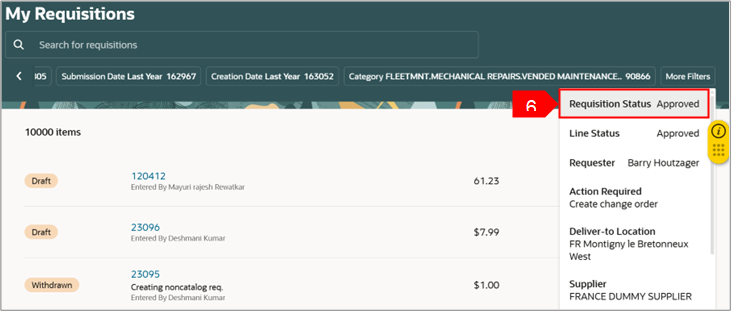
-
Seleccione el filtro elegido y aparecerá una lista.
-
Seleccione Rechazado o Devuelto.
Nota: Puede ver la etiqueta Rechazado o Devuelto en la solicitud que se muestra en el cuadro rojo a continuación.
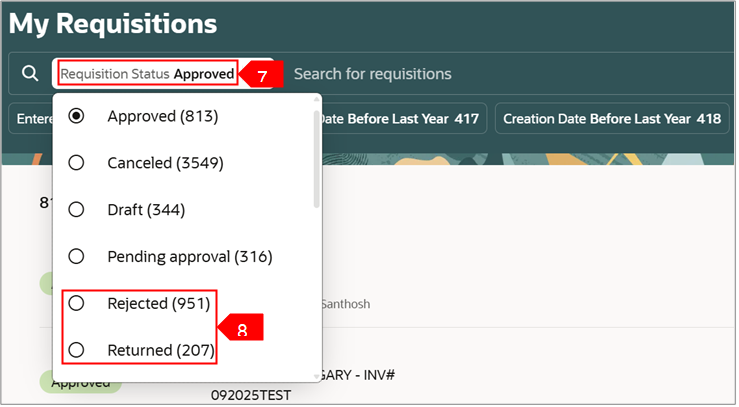
-
Seleccione puntos suspensivos (tres puntos) en la solicitud elegida.
-
Seleccione Editar.
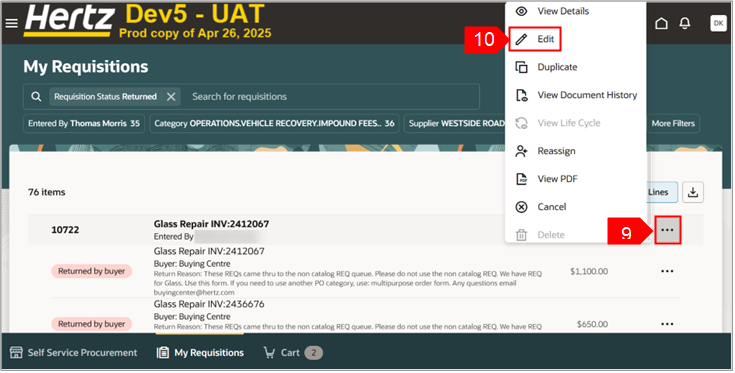
-
Seleccione el icono Editar (lápiz) del resumen de solicitud para realizar cambios en el nivel de encabezado.
Nota: También puede seleccionar el icono Editar (lápiz) para cada línea para realizar cambios en cada nivel de línea.
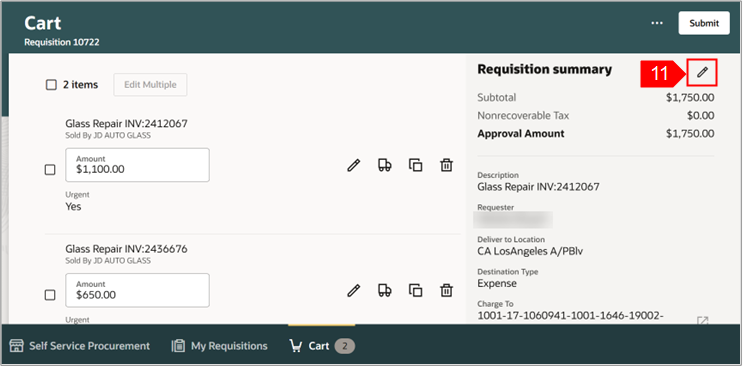
-
Revise o edite los detalles de cada línea. Actualice al solicitante si realiza un pedido para otra persona, actualice siempre la fecha de entrega solicitada, cuando sea necesario, agregue notas y archivos adjuntos para realizar copias de seguridad.
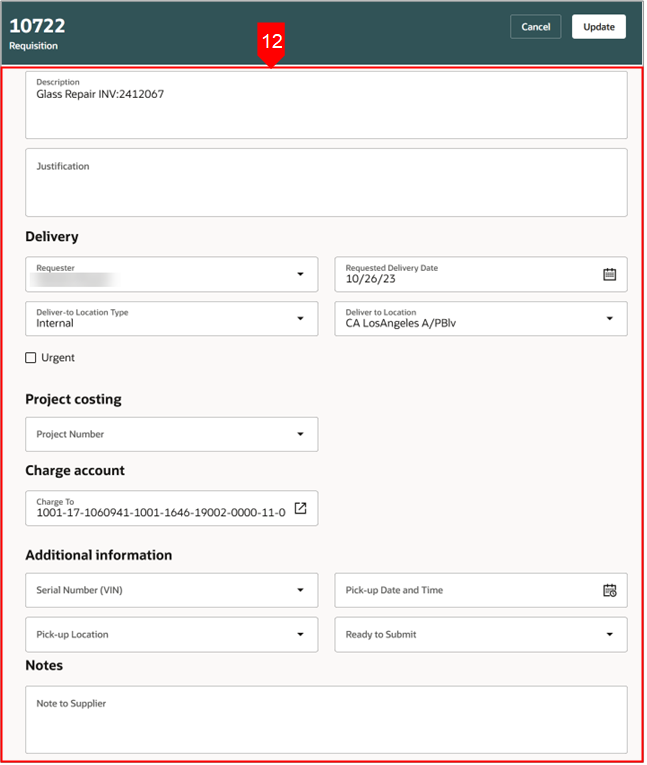
-
Agregue los archivos adjuntos mediante Arrastrar y soltar o Agregar URL.
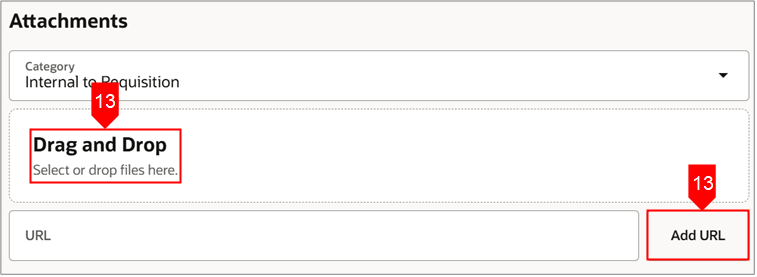
-
Seleccione Actualizar.
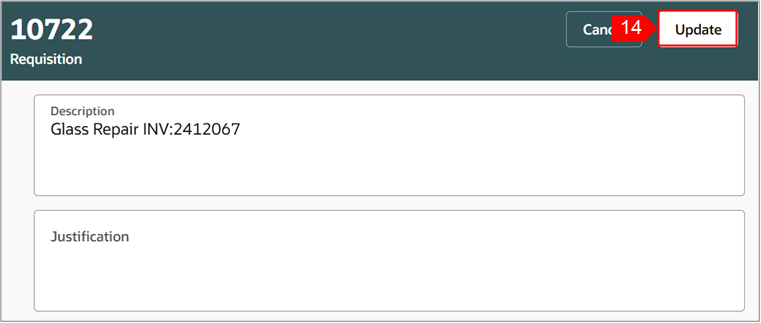
-
Seleccione Enviar.
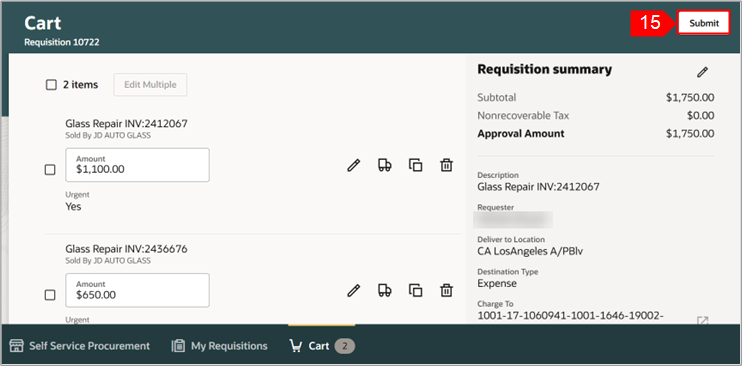
-
Puede seleccionar Ver solicitud para ver la solicitud.
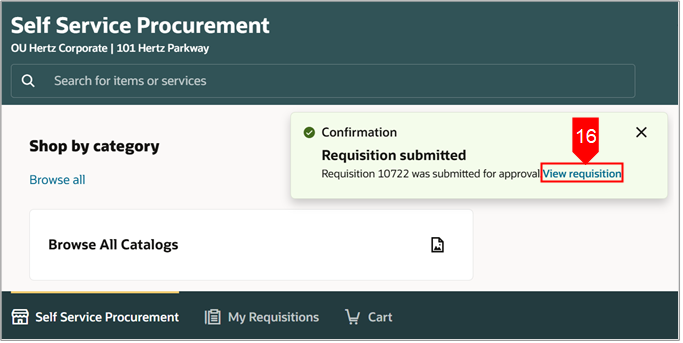
-
Puede ver el status de la solicitud de pedido en Mis solicitudes recientes.
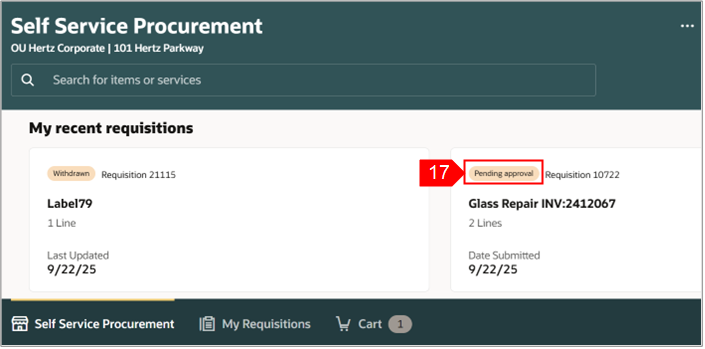
Esto completa el proceso Editar una solicitud rechazada o de devolución.





